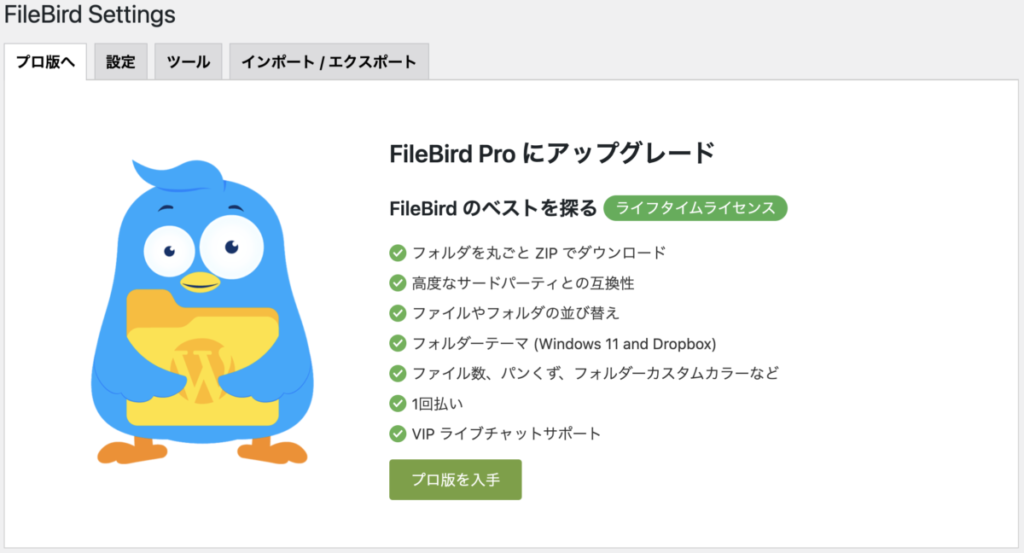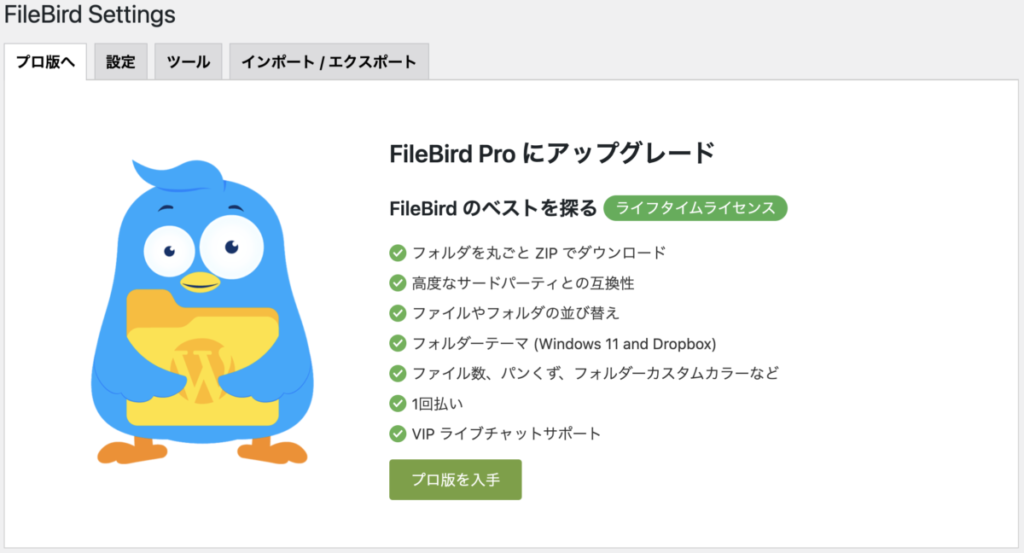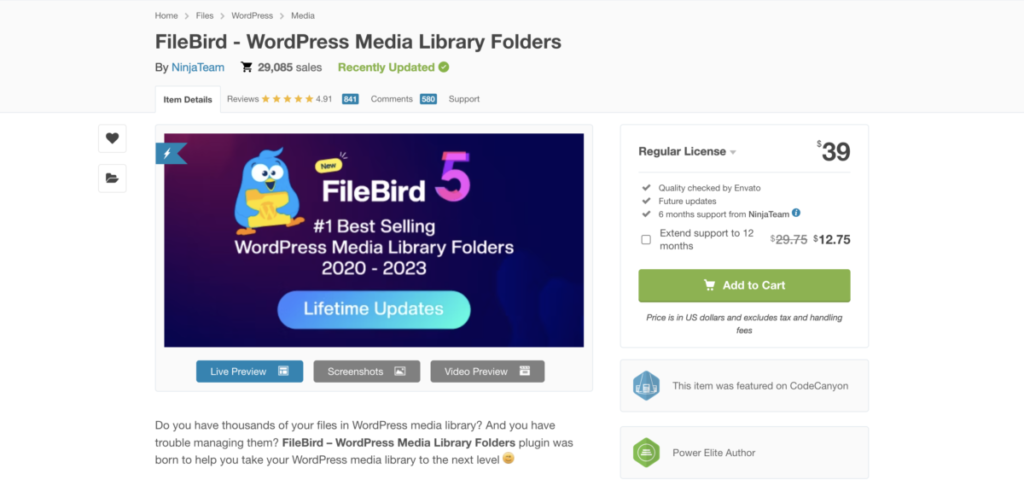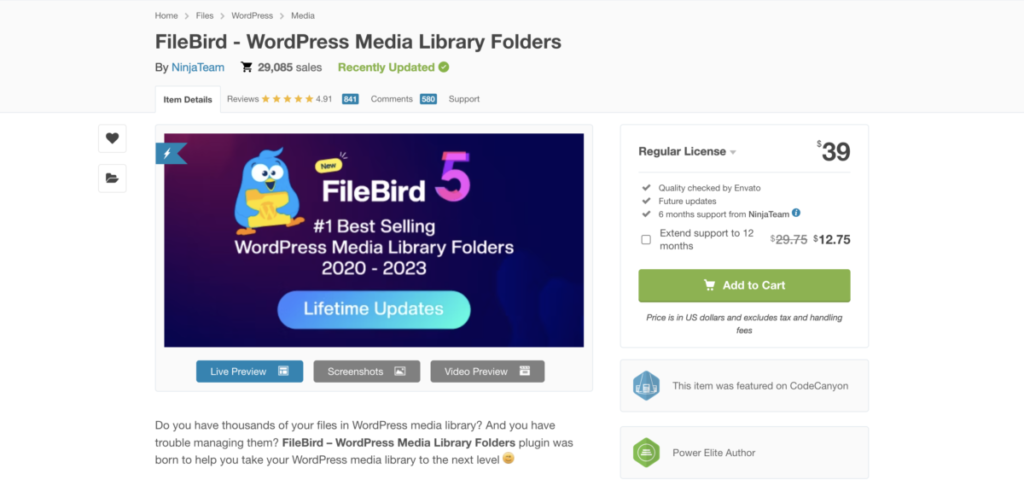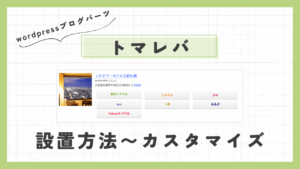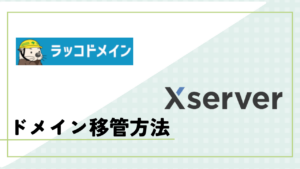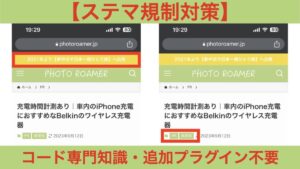wordpressのメディアライブラリ内にある画像をフォルダ分けして整理する方法を紹介します。
目次(クリックでジャンプ)
wordpress|メディアライブラリの画像をフォルダ分けして整理する方法
wordpressでサイトを運用しているとメディアライブラリ内に追加していく画像も増えていき、使いたい画像を探す時にも大きな手間となります。
メディアライブラリの画像をフォルダ分けで整理できるプラグインを導入することでメディアライブラリ内の画像を簡単に整理することができ、画像を探す手間もなくなりました。
メディアライブラリ整理
- プラグイン「FileBird 」のインストール
- メディアライブラリ内にフォルダ作成
- メディアライブラリ内の画像整理
1.プラグイン「FileBird」のインストール
プラグインの「FileBird – WordPress Media Library Folders & File Manager」をwordpressにインストール。
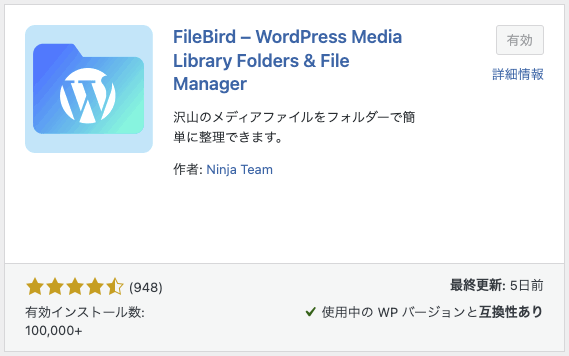
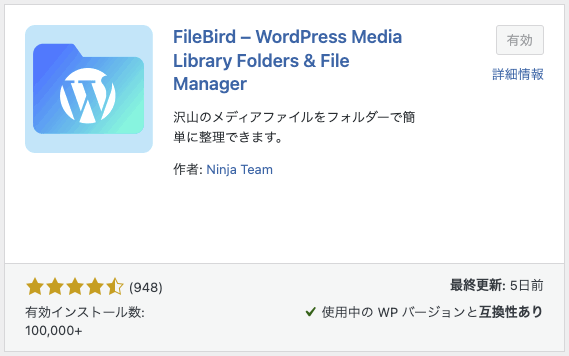
>FileBird – WordPress Media Library Folders & File Manager
2.メディアライブラリ内にフォルダ作成
プラグインをインストールするとメディアライブラリ内にフォルダーを作成できるようになっているので「新規フォルダー」ボタンで自分の好きなフォルダを作成。
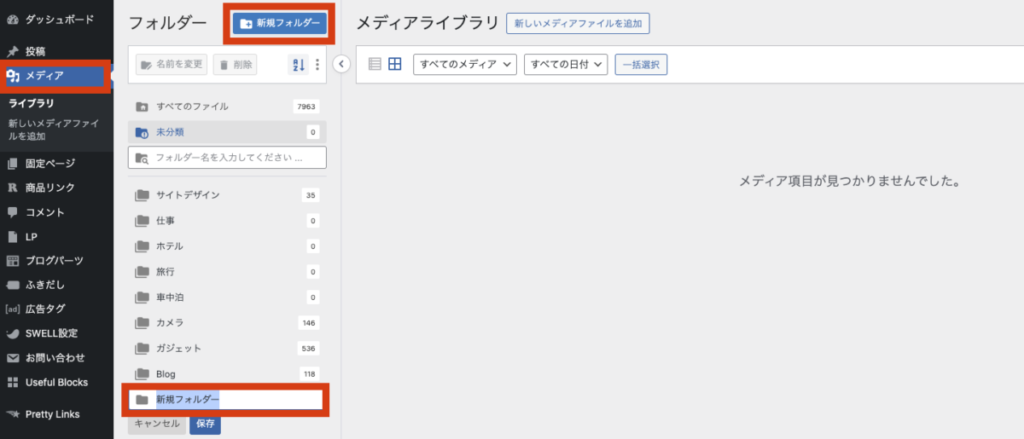
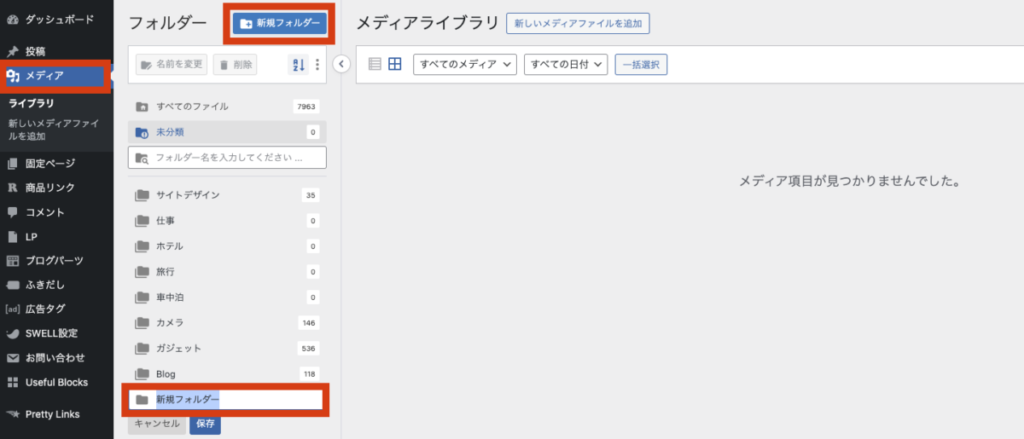
3.メディアライブラリ内の画像整理
メディアライブラリ内の画像を作成したフォルダにドラッグすると画像を簡単に移動・整理することができます。
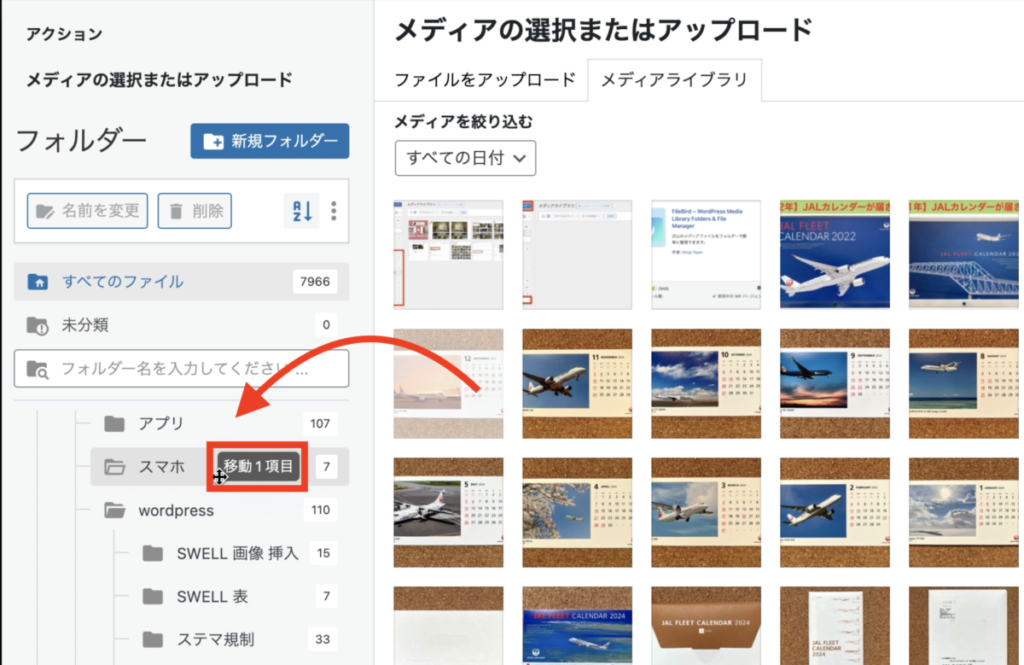
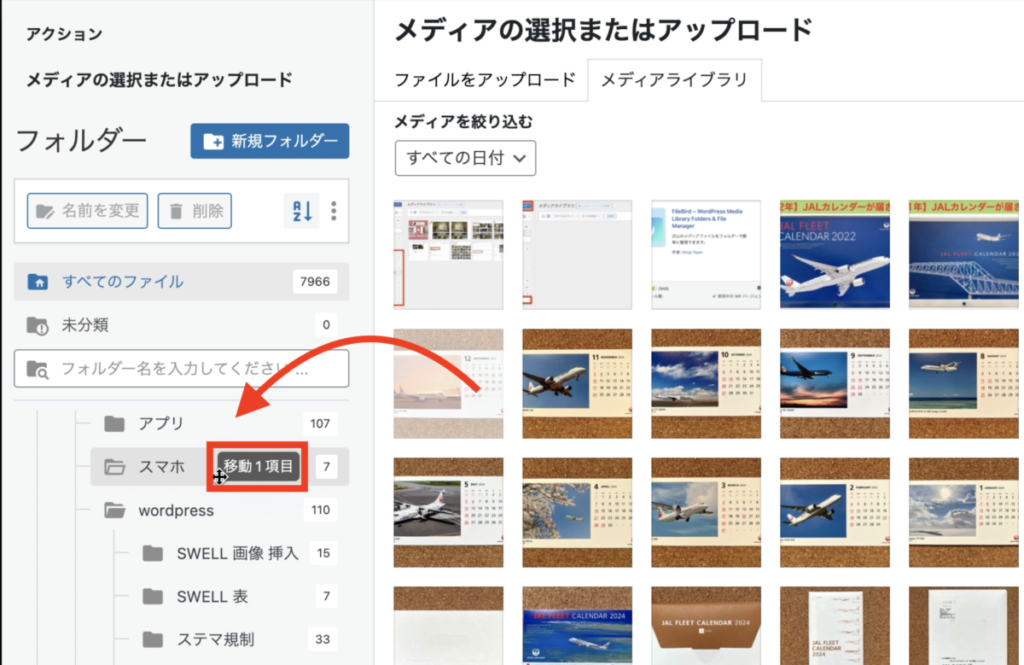
フォルダ内に新たなフォルダを作成することで下記のようなフォルダの階層分けもすることもできます。
「旅行」ー「日本」ー「北海道」
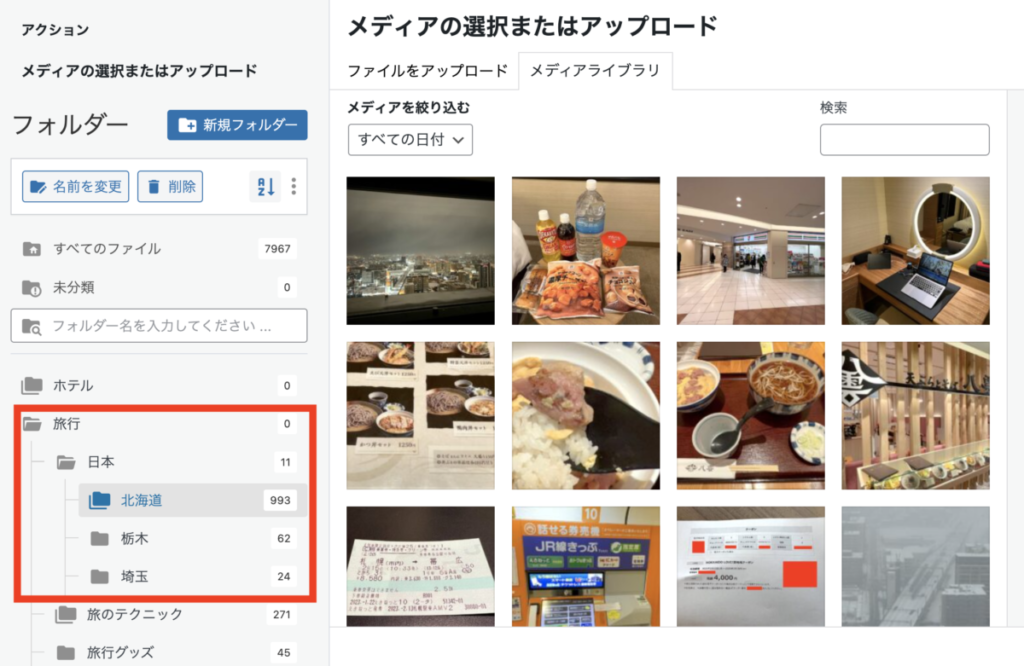
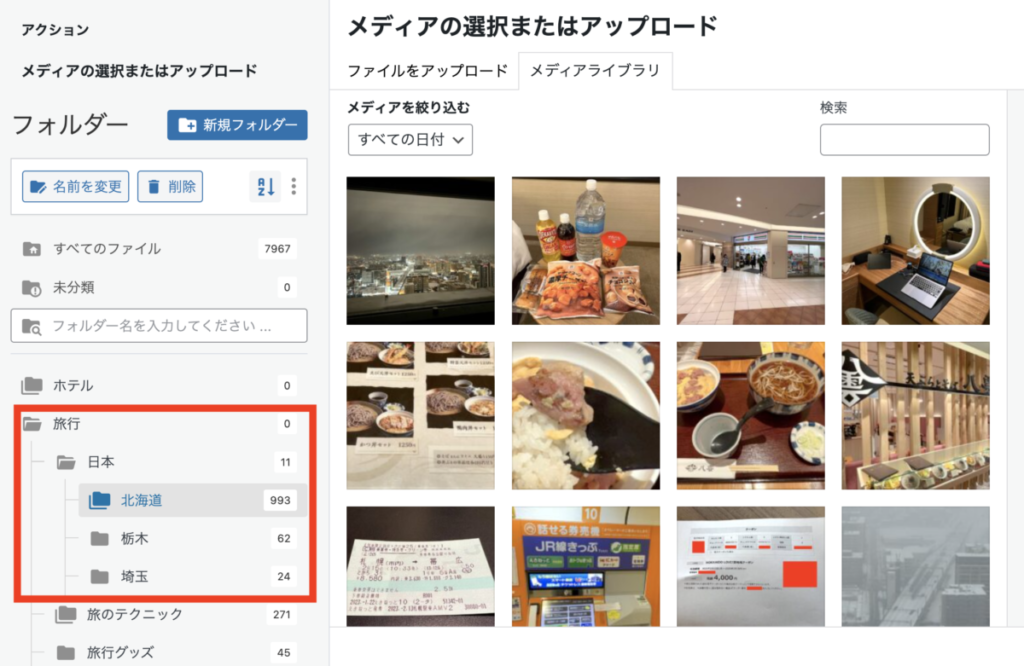



パソコンのファイル整理をする感覚でメディアライブラリ内の画像を整理できるのでとても簡単です。
「FileBird」には有料のプロ版もあるようですが無料版で特に不満を感じていないので無料版を使い続けています。